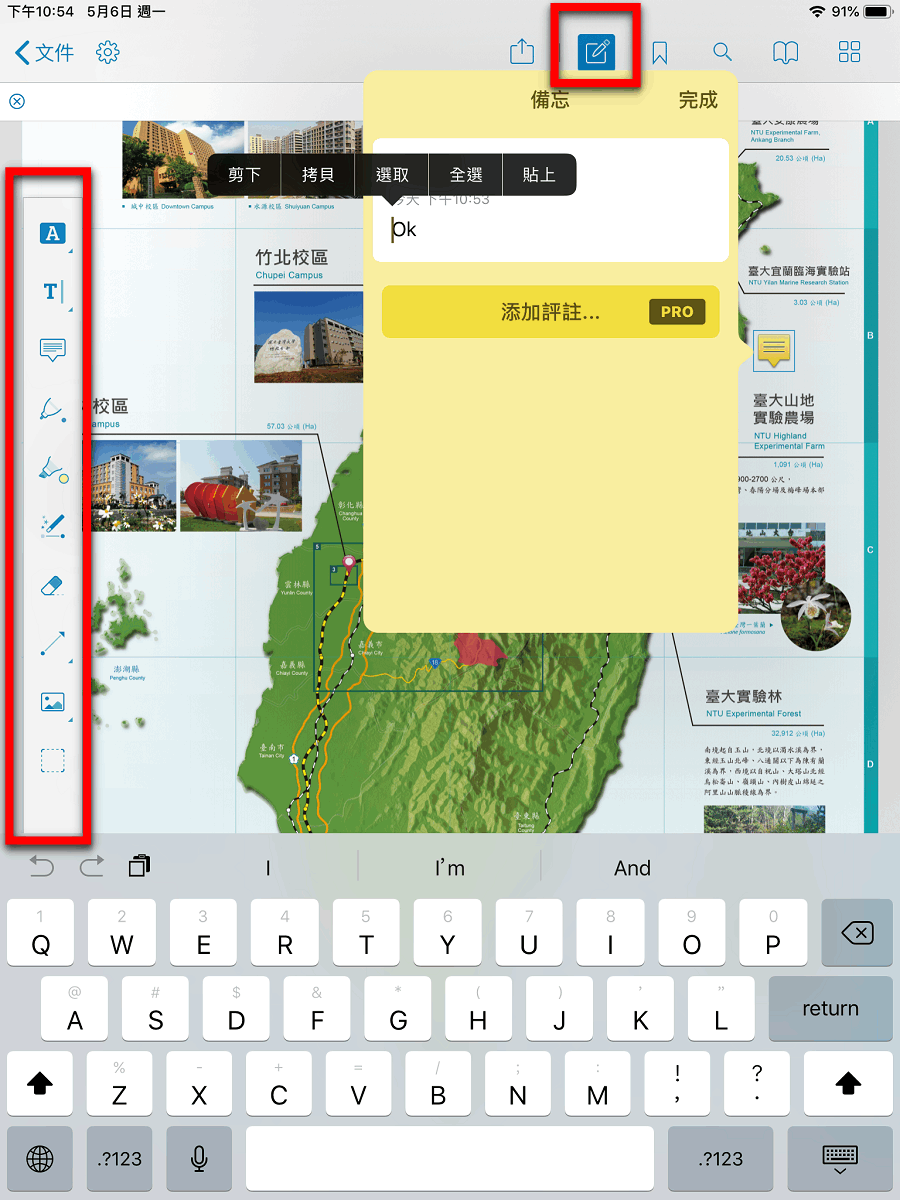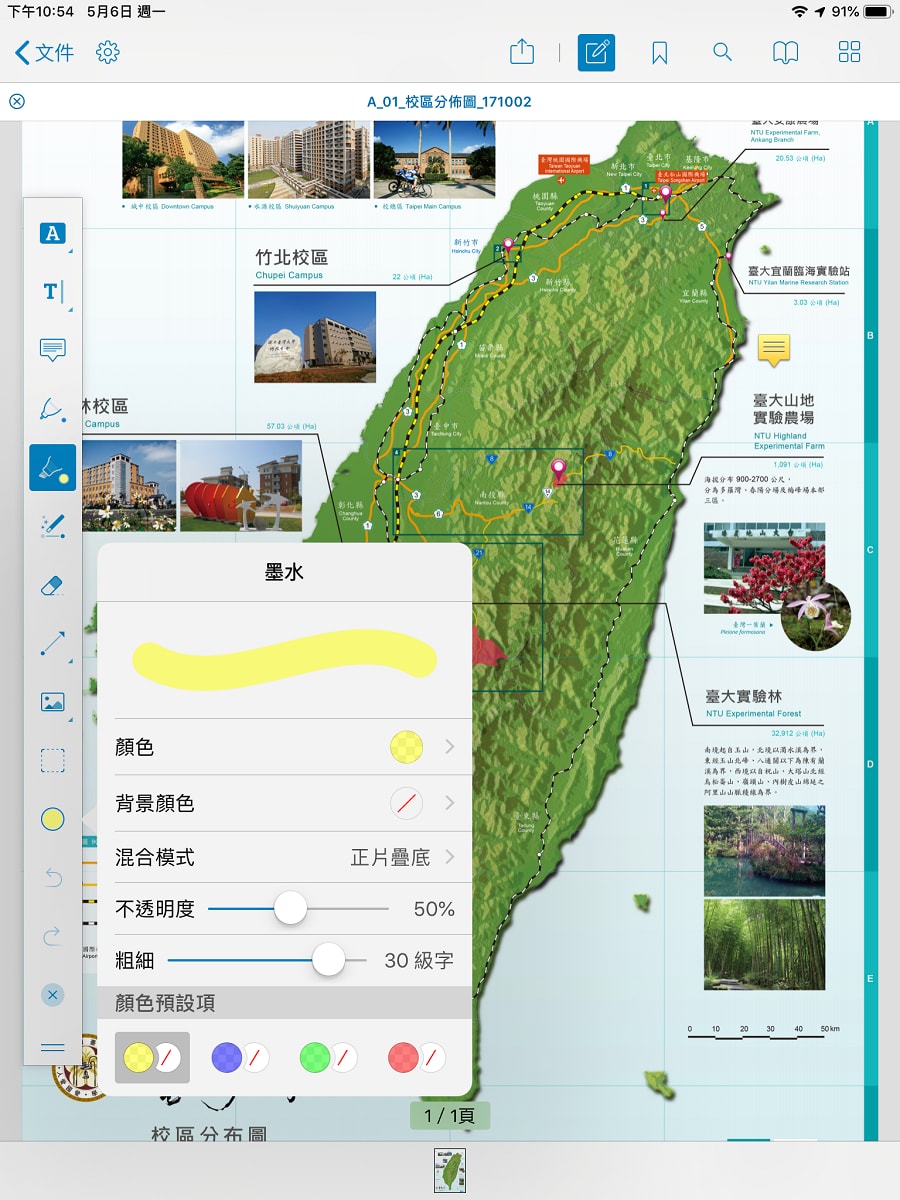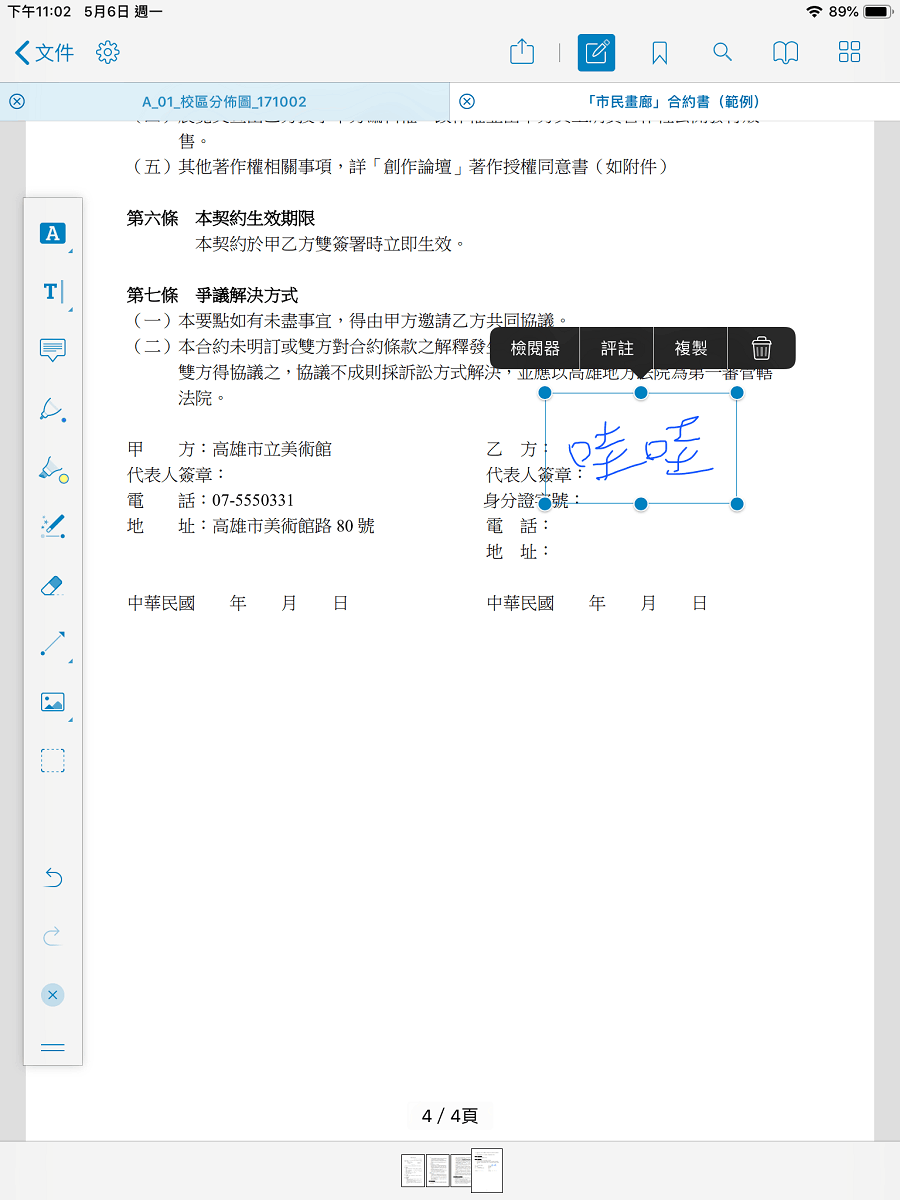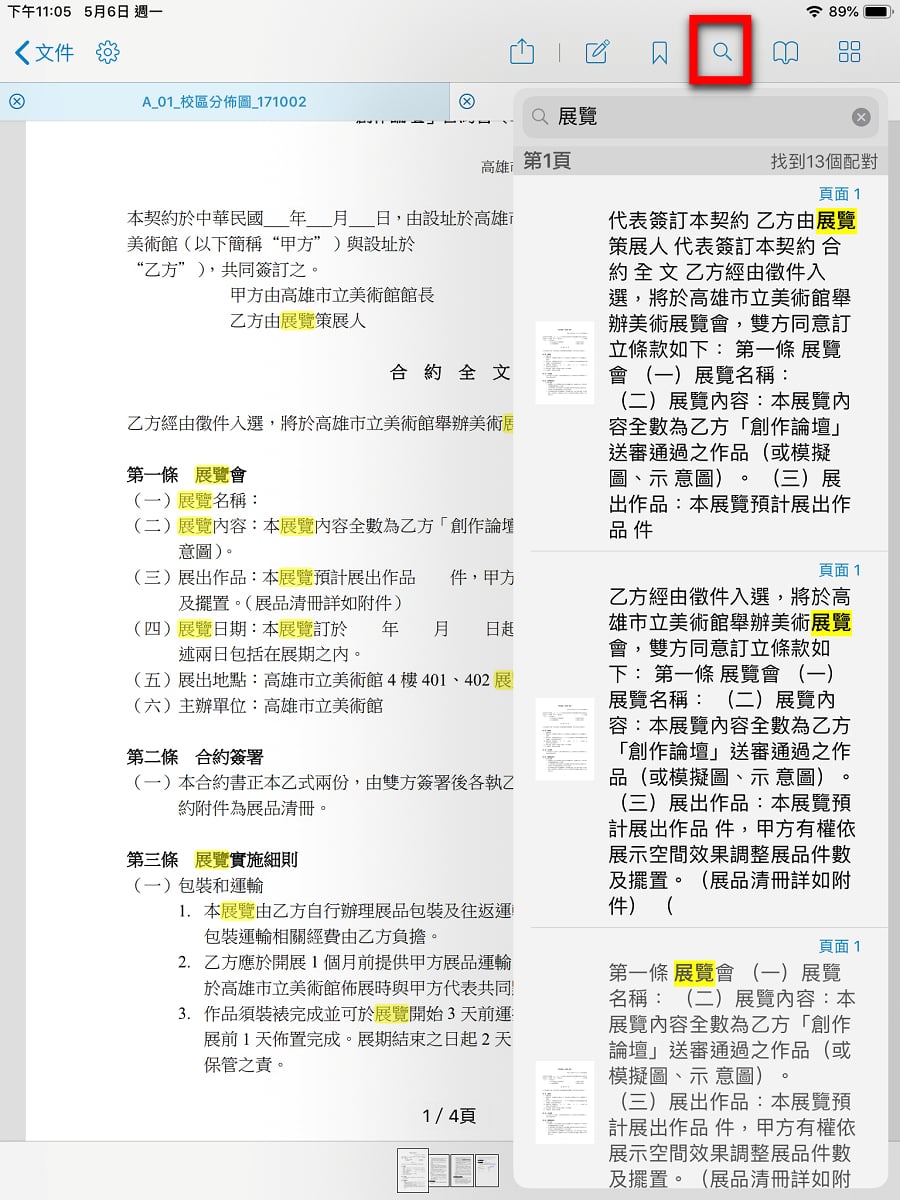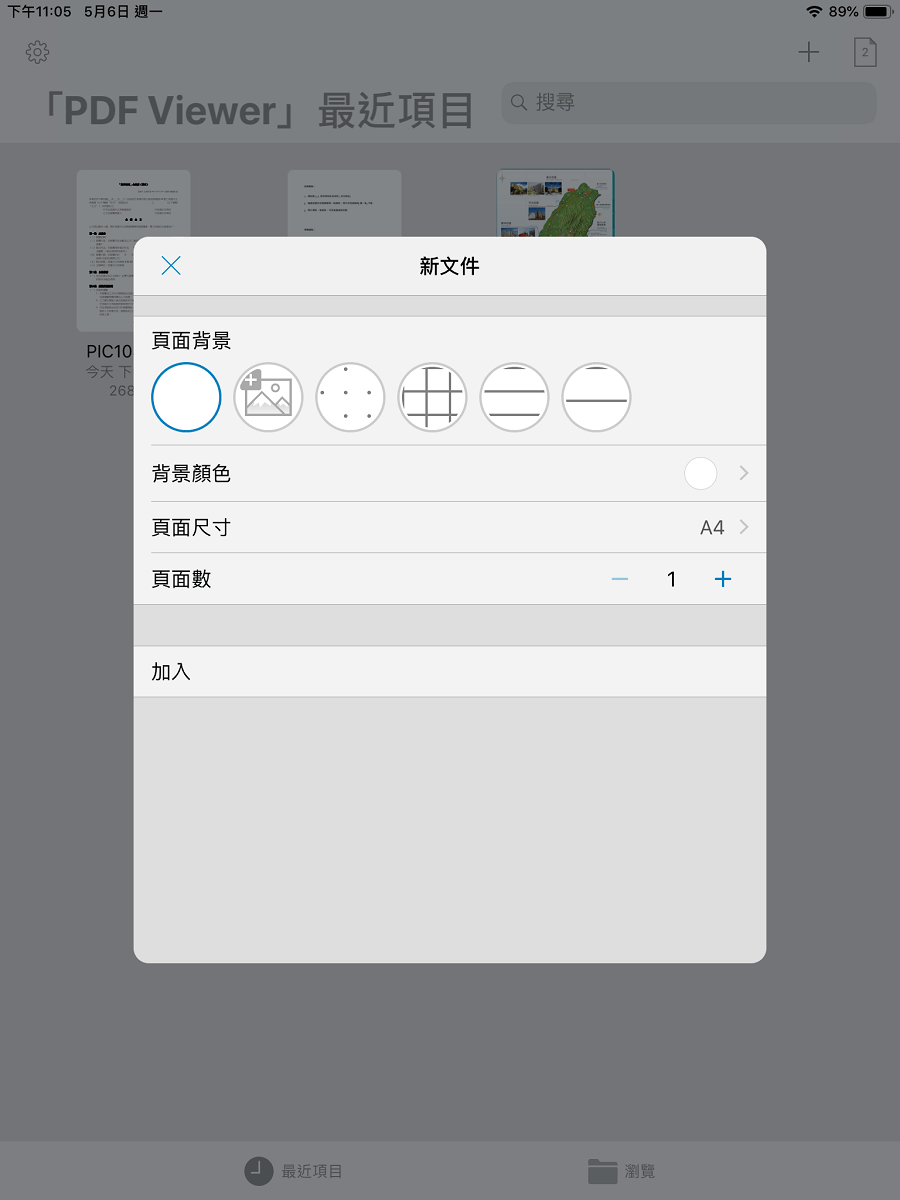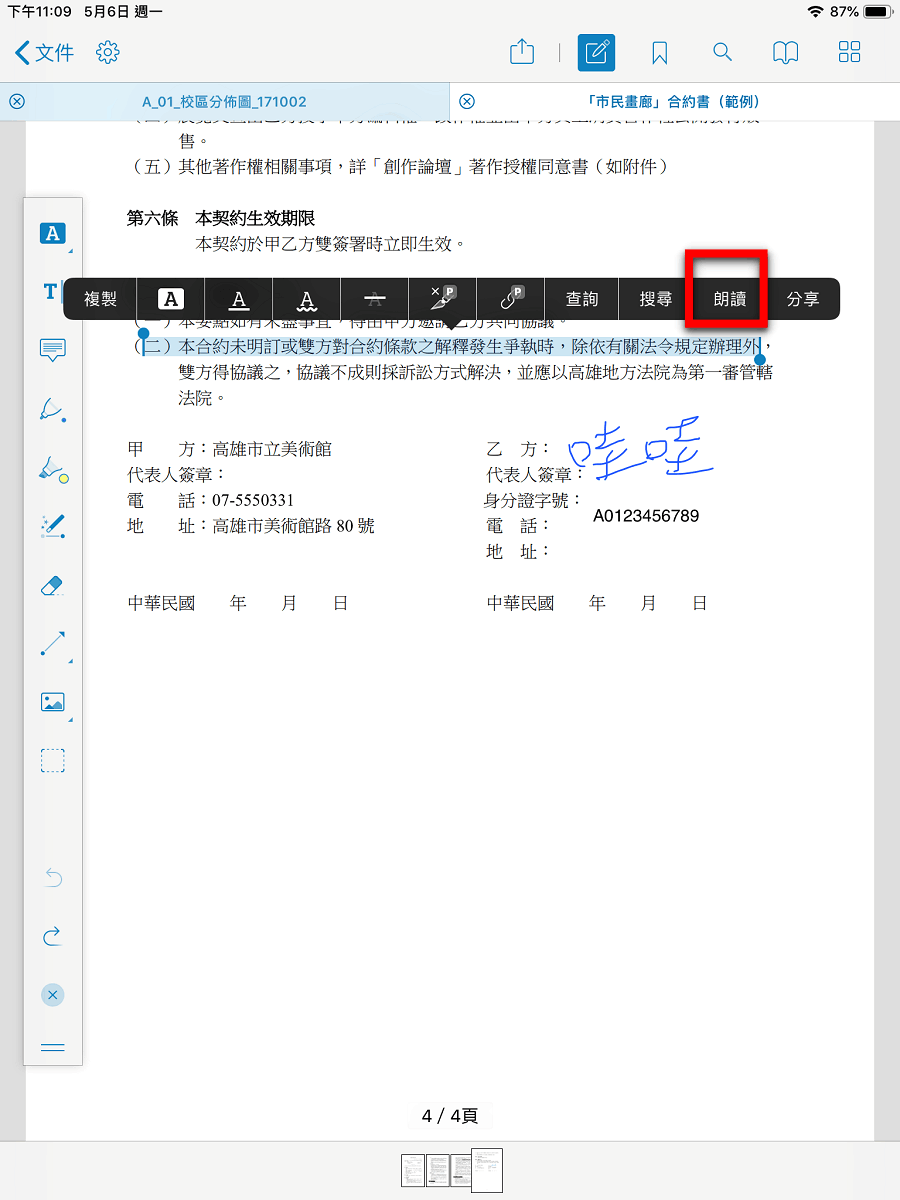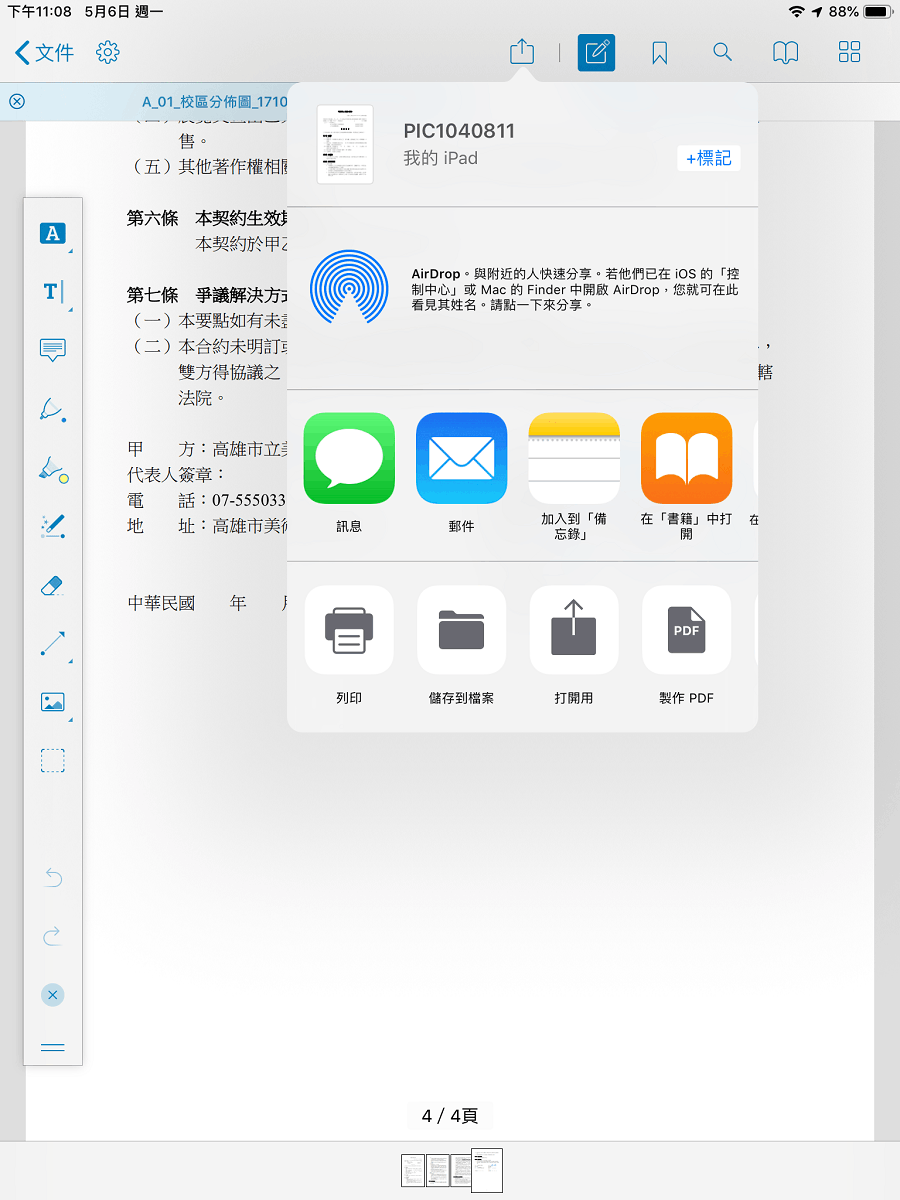iOS 系统有推荐的 PDF 浏览器吗?我自己常常会用 iPad 看 PDF 文件,虽然可以下载 PDF,却没办法直接在档案中开启浏览,于是就来寻找好用、免费的 PDF 工具,终于被我找到啦!今天要跟大家分享的就是这款「PDF Viewer」浏览工具,支援 PDF 浏览、注解、签名、编辑、上文字、填写表格、搜寻等功能,虽然付费的能解锁更高级的功能,但我觉得免费功能对日常使用来说,已经很足够了,支援 iOS、Android 双系统,就算现在不会使用到,事先下载起来,要用的时候就不会临时找不到工具啰。
新增注解
△ 在浏览 PDF 文件时,点击右上方的铅笔图示,直接用手指(也支援 Apple Pencil) 就可以直接在 PDF 上直接新增注解、文字或者绘图说明,甚至你要新增图片或影片也可以!
△ 要绘图也没有问题,笔刷颜色、粗细、透明度等通通都可以调整!
随时签署文件
△ 这是一个让我觉得比用电脑更方便的功能,就是可以直接签属合约,有些电脑如果没有特殊软件,不一定可以直接签名,但是用 PDF Viewer 就可以透过手指 (或 Apple Pencil ) 直接签名啦,甚至还可以依据需求缩放、移动签名,储存之后会进行 PDF 合併处理,确保签名不会被再次编辑。
搜寻功能
△ 要在合约上寻找关键字?PDF Viewer 拥有和电脑一样强大的搜寻功能,关键字一输入,一秒找到重要的字词!
随时建立、编辑 PDF
△ 不管你要移动、旋转、删除、增加目录页、新增 PDF 文件或是在现有 PDF 中新增页面,通通没有问题!
文字表格填写
△ 如果你的 PDF 中有表格栏位需要填写,也可以直接在栏位中、表格里新增文字快速填写,填写完毕后,文字同样会与文件合併,所做的修改也不会被更动。
文字朗读功能
△ 文字朗读功能,可以将选取的文字範围,转为语音并且朗读出来,如果懒得看文件,或许可以全选朗读,直接用听的也不错 XD
深色主题
△ 关于 PDF Viwer 的介面,包含翻页方式、页面模式、捲动、调整以适应页面、主题、亮度等,通通可以点击右上角的设定按钮来做个人化调整~
储存、整理与分享
△ 最后,编辑完毕的文件,有多种分享 PDF 档案的方式,像是列印、Email,储存至 iCloud、Dropbox、OneDrive 等云端硬碟中,以上就是 PDF Viewer 的免费功能,是不是觉得已经很不可思议了,真的不用付费就很足够,PDF Viewr 也支援 Android 系统,不过两个系统在功能上还是有些小小差异,想下载 Android 版本的朋友就自己摸索一下啰,基本上不会差太多~
下载:
PDF Viewer Pro by PSPDFKit(APPLE下载)
PDF Viewer Pro by PSPDFKit(GOOGLE下载)